Drukowanie fotografii
Ulubione zdjęcia można w prosty sposób wydrukować.

-
Upewnij się, że drukarka została włączona.
-
Na ekranie Nowy (New) kliknij opcję Zdjęcia (Photos).
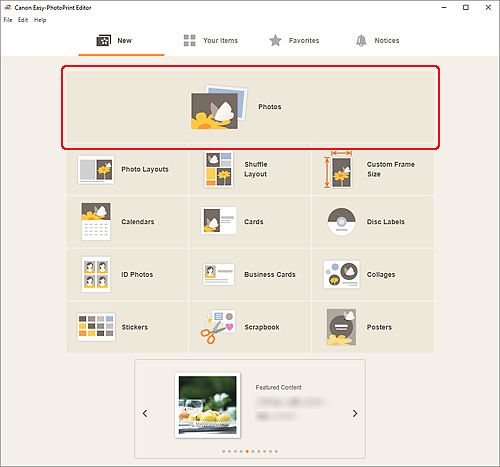
Widok zostanie przełączony do ekranu Lokalizacje zdjęć.
-
Wybierz fotografie, które chcesz wydrukować.
Widok zostanie przełączony do ekranu Ustawienia drukowania.
-
Ustaw liczbę drukowanych kopii każdego zdjęcia.
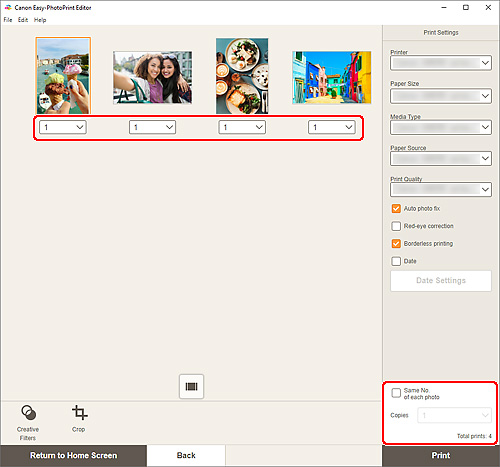
 Uwaga
Uwaga- Aby ustawić liczbę drukowanych kopii dla wszystkich fotografii jednocześnie, należy zaznaczyć pole wyboru Każde zdjęcie tyle samo razy (Same No. of each photo), a następnie wprowadzić liczbę kopii.
Windows
-
Wybierz drukarkę i papier do użycia oraz inne ustawienia.
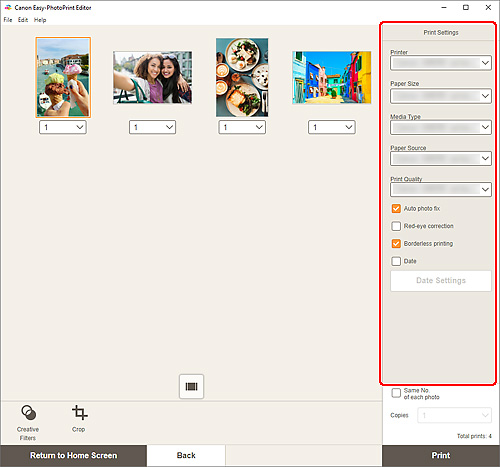
 Uwaga
Uwaga- Szczegółowe informacje na temat elementów ustawień zawiera sekcja Ekran Ustawienia drukowania (Windows).
-
W razie potrzeby można przyciąć lub ulepszyć fotografie przed ich wydrukowaniem.
-
Załaduj papier do drukarki.
-
Kliknij przycisk Drukuj (Print).
 Ważne
Ważne- W przypadku drukowania za jednym razem dużej liczby obrazów w wysokiej rozdzielczości rozpoczęcie drukowania może potrwać pewien czas lub drukowanie może w pewnym momencie zostać wstrzymane.
- W przypadku drukowania w układzie z obramowaniem marginesy lewy i prawy lub górny i dolny mogą być szersze od pozostałych.
 Uwaga
Uwaga
- Kolory mogą blaknąć z upływem czasu, jeżeli zadrukowany papier jest używany przez dłuższy okres.
Po wydrukowaniu należy wysuszyć papier, a następnie przechowywać lub pokazywać go w zamkniętych pomieszczeniach w temperaturze pokojowej i normalnej wilgotności, unikając wysokich temperatur, wysokiej wilgotności i bezpośredniego nasłonecznienia.
Aby uniknąć bezpośredniego narażenia na działanie powietrza, zalecamy przechowywanie papieru w albumie, plastikowym folderze, ramce na zdjęcia lub innym pojemniku.
macOS
-
Ustaw automatyczną korektę zdjęć, korekcję czerwonych oczu i inne ustawienia.
 Uwaga
Uwaga- Szczegółowe informacje na temat elementów ustawień zawiera sekcja Ekran Ustawienia drukowania (macOS).
-
W razie potrzeby można przyciąć lub ulepszyć fotografie przed ich wydrukowaniem.
-
Załaduj papier do drukarki.
-
Kliknij przycisk Dalej (Next).
Wyświetlone zostanie okno dialogowe Drukuj.
-
Wybierz drukarkę i papier do użycia oraz inne ustawienia.
 Uwaga
Uwaga- Przy druku na Nadruki na koszulkę (T-Shirt Transfers) z użyciem opcji AirPrint zależnie od drukarki może być konieczne ustawienie przerzucenia obrazu w poziomie. Aby ustawić przerzucenie obrazu w poziomie, włącz opcję Przerzuć w poziomie (Flip Horizontally) w obszarze Układ (Layout).
- Szczegółowe informacje na temat okna dialogowego Drukowanie można znaleźć w Pomocy systemu operacyjnego macOS.
-
Kliknij przycisk Drukuj (Print).
 Ważne
Ważne- W przypadku drukowania za jednym razem dużej liczby obrazów w wysokiej rozdzielczości rozpoczęcie drukowania może potrwać pewien czas lub drukowanie może w pewnym momencie zostać wstrzymane.
- W przypadku drukowania w układzie z obramowaniem marginesy lewy i prawy lub górny i dolny mogą być szersze od pozostałych.
 Uwaga
Uwaga
- Kolory mogą blaknąć z upływem czasu, jeżeli zadrukowany papier jest używany przez dłuższy okres.
Po wydrukowaniu należy wysuszyć papier, a następnie przechowywać lub pokazywać go w zamkniętych pomieszczeniach w temperaturze pokojowej i normalnej wilgotności, unikając wysokich temperatur, wysokiej wilgotności i bezpośredniego nasłonecznienia.
Aby uniknąć bezpośredniego narażenia na działanie powietrza, zalecamy przechowywanie papieru w albumie, plastikowym folderze, ramce na zdjęcia lub innym pojemniku.
